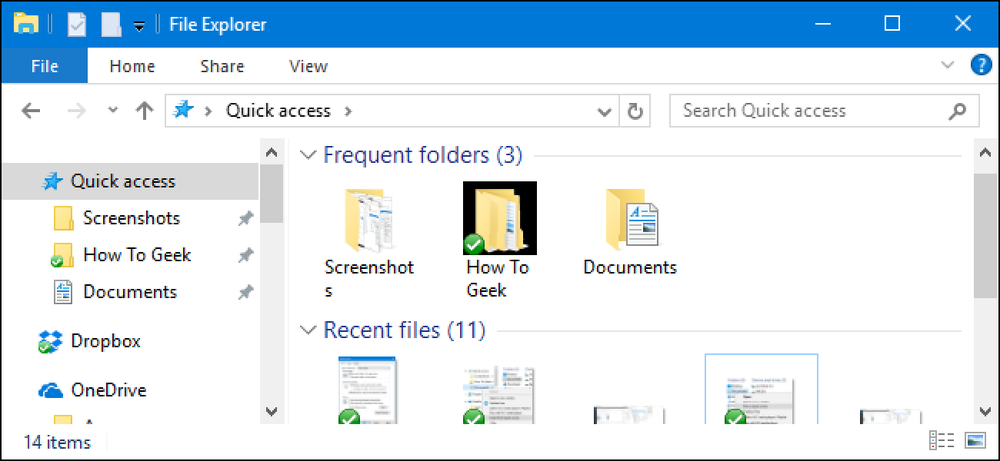Comment désactiver les dommages joueur contre joueur (PVP) dans Minecraft

Si vous êtes fatigué de tuer votre ami par inadvertance en combattant de près des ennemis, ou si vos enfants hurlent parce que l'un d'entre eux a de nouveau assassiné l'autre, voici le tutoriel pour vous. Continuez à lire pour vous montrer comment désactiver une fois pour toutes les dommages entre joueurs dans Minecraft..
Pourquoi voudriez-vous faire cela?
Si vous aimez jouer à Minecraft dans un combat d'île sur le style d'un seigneur des mouches, ce n'est pas pour vous le tutoriel. Si, toutefois, vous êtes l'une des nombreuses personnes à être ennuyées par la facilité avec laquelle vous coupez vos amis avec votre épée au lieu des zombies qui attaquent votre base, vous trouverez cette information utile..
De plus, si vous êtes l’un des nombreux parents qui en ont assez du drame quand un de vos enfants tue accidentellement (ou volontairement) un autre de vos enfants au cours d’une aventure tapageuse de Minecraft, c’est absolument le tutoriel pour vous. (Si vous êtes l'un de ces parents, au fait, et que vous voulez en savoir plus sur le jeu dont vos enfants sont obsédés, nous sommes là pour vous.)
Mettons fin aux tirs amis et aidons à maintenir la paix dans vos mondes bloqués et vos maisons en désactivant les dégâts de PVP dans Minecraft. Nous allons examiner deux techniques pour désactiver le PVP. Le premier est une simple bascule disponible depuis très longtemps pour les utilisateurs de serveurs Minecraft; Si vous utilisez un serveur Minecraft à la maison, nous vous suggérons d'utiliser la première méthode. La seconde s'adresse aux joueurs qui n'exécutent pas de serveur local mais utilisent plutôt la fonction «ouvrir au réseau local» pour partager leur jeu avec des personnes de leur réseau local..
De toute façon, lorsque vous aurez terminé, vous n'aurez plus à craindre de pirater accidentellement vos amis ou vos enfants pour qu'ils se disputent les dommages causés par le PVP..
Comment désactiver les dommages PVP sur un serveur
Si vous n'avez pas encore exploité votre propre serveur Minecraft et que vous partagez plutôt votre jeu avec des amis en ouvrant votre jeu Minecraft sur le réseau local, cette section du didacticiel s'adresse à vous..
Malgré le fait que les fans réclament depuis des années un moyen simple d'activer PVP dans un jeu LAN local, il n'y a pas de simple bascule dans le menu des paramètres (comme pour changer le niveau de difficulté du jeu, par exemple). Néanmoins, il existe un moyen très intelligent de détourner une fonctionnalité du jeu que vous n'utilisez probablement même pas pour accomplir exactement ce que vous voulez: désactiver le PVP. Cette astuce est un peu plus compliquée que la simple bascule «pvp = false» proposée aux utilisateurs du serveur, mais nous pensons que vous apprécierez son intelligence..
Depuis des années, Minecraft intègre une fonction de «tableau de bord». Cette fonction est utilisée presque entièrement par les concepteurs de mini-jeux et il est fort possible que vous jouiez à Minecraft depuis le début sans l'avoir jamais vue. Cette fonctionnalité de tableau de bord a deux fonctions intégrées que nous pouvons utiliser afin de désactiver les dommages au PVP dans notre jeu: le drapeau d'équipe et le drapeau de tir ami. En regroupant tous les joueurs de notre jeu local en une seule équipe, puis en désactivant le drapeau de tir ami, nous créons une équipe de jeu où aucun membre de l'équipe ne peut blesser accidentellement un autre membre de l'équipe..
Lancez votre jeu en réseau et appuyez sur la touche «T» pour ouvrir la console du jeu. Voici les commandes exactes que vous devez utiliser, associées à une explication de ce que vous accomplissez avec elles. Tout texte entre parenthèses est une variable à modifier pour s'adapter à votre situation..
Première exécution:
/ équipes de tableau de bord ajouter [nom de l'équipe]
Cette commande crée une équipe. Le nom de l’équipe n’a pas d’importance pour notre propos (mais son nom ne doit pas dépasser 16 caractères). Si vous êtes à la recherche d'un bon nom d'équipe, «minecraft» convient parfaitement..
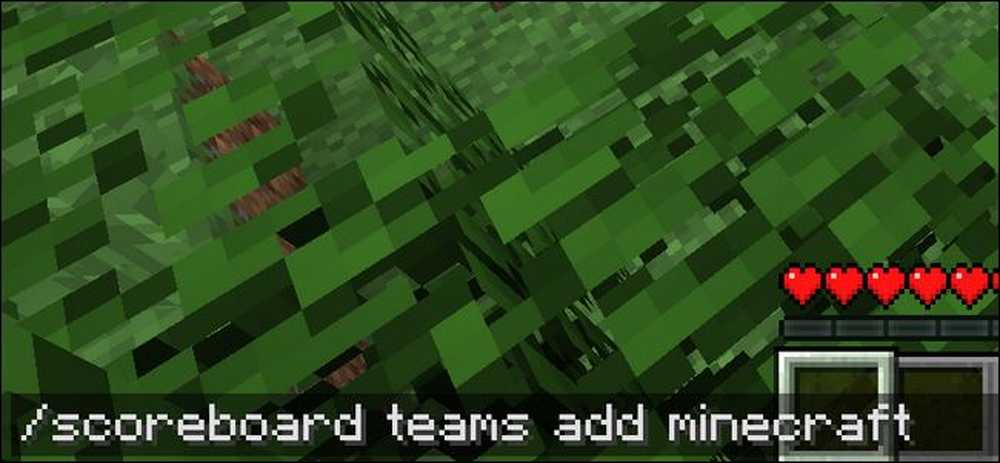
Après avoir créé votre équipe, ajoutez-vous à l’équipe en entrant la commande ci-dessous, en remplaçant [Nom de l'équipe] avec l'équipe que vous avez créée et [joueur] avec votre nom d'utilisateur Minecraft .:
Les équipes / tableau de bord rejoignent [nom de l'équipe] [joueur]
Répétez cette procédure pour tous les autres joueurs. Les joueurs n'ont pas besoin d'être en ligne lorsque vous utilisez cette commande, mais vous devez connaître leurs noms d'utilisateur..
Enfin, lancez:
Option des équipes / tableau de bord [nom de l'équipe] friendlyfire false
Cette dernière commande bascule les paramètres de l’équipe afin que le tir ami ne soit pas activé. À ce stade, aucun membre de l'équipe ne peut accidentellement toucher d'autres membres de l'équipe et infliger des dégâts de PVP..
Vous devrez utiliser la commande rejoindre pour ajouter chaque nouveau joueur qui rejoint votre jeu local, sinon le joueur qui ne fait pas partie de l'équipe collective ne sera pas à l'abri des dommages PVP (et sera toujours capable d'infliger des dégâts PVP)..
Bien que cette méthode comporte quelques étapes supplémentaires par rapport à la simple bascule «pvp = false» décrite dans la section précédente centrée sur le serveur, elle présente un avantage: vous pouvez activer et désactiver le paramètre PVP sans redémarrer le serveur / jeu. Si vous et vos amis décidez qu'une petite bagarre amicale est en ordre, vous pouvez facilement basculer le drapeau «friendlyfire» sur «true», profiter d'un PVP, puis le redonner à «false»..
Avec un petit ajustement, tout ira bien dans votre univers Minecraft: ne tuez plus accidentellement votre ami pendant que vous combattez le Dragon Ender et n'écoutez plus vos enfants se crier dessus quand l'un d'eux prend une hache pixélisée au dôme et perd tous leurs niveaux d'expérience.